Hướng dẫn chi tiết cách tạo tài khoản Google Play trên máy tính
Đối với người dùng Android, việc tải ứng dụng từ CH Play (Google Play Store) yêu cầu phải có tài khoản Google Play. Các dịch vụ của Google đều cho phép đăng nhập bằng tài khoản Gmail, nhưng nếu bạn muốn sử dụng một tài khoản riêng cho Google Play Store, điều đó hoàn toàn khả thi! Bài viết này từ Tripi sẽ hướng dẫn bạn cách tạo tài khoản Google Play trên máy tính một cách dễ dàng.
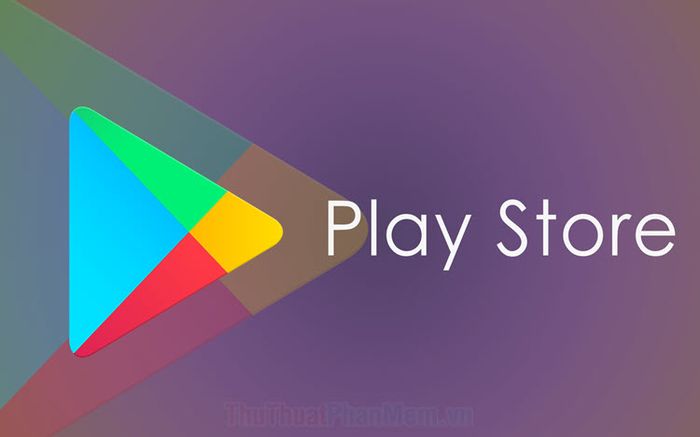
Bước 1: Trước tiên, hãy truy cập vào trang chủ của Google Play để bắt đầu quá trình tạo tài khoản.
Trang chủ: https://play.google.com/
Bước 2: Tại trang chủ Google Play, hãy nhấp vào Sign In để bắt đầu quá trình đăng nhập.
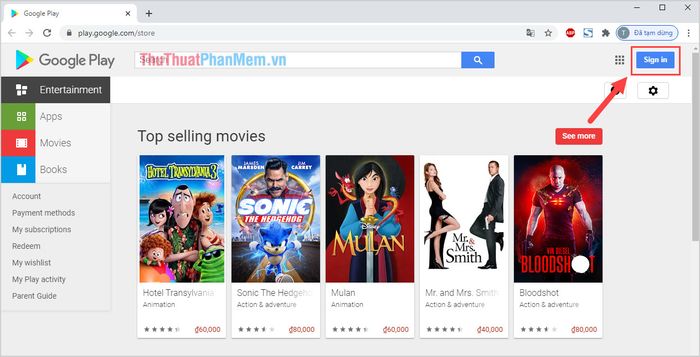
Bước 3: Khi cửa sổ chuyển sang trang đăng nhập, chọn Tạo tài khoản và lựa chọn loại tài khoản phù hợp: Cho bản thân tôi hoặc Để quản lý doanh nghiệp của tôi.
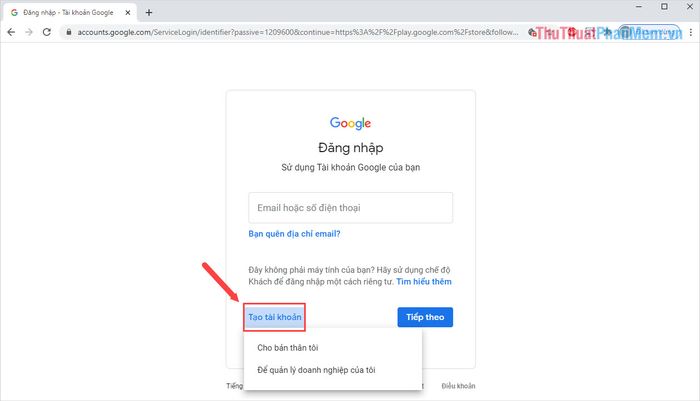
Bước 4: Nhập đầy đủ thông tin cá nhân liên quan đến tài khoản Google Play, sau đó nhấn Tiếp tục để hoàn tất quá trình tạo tài khoản.
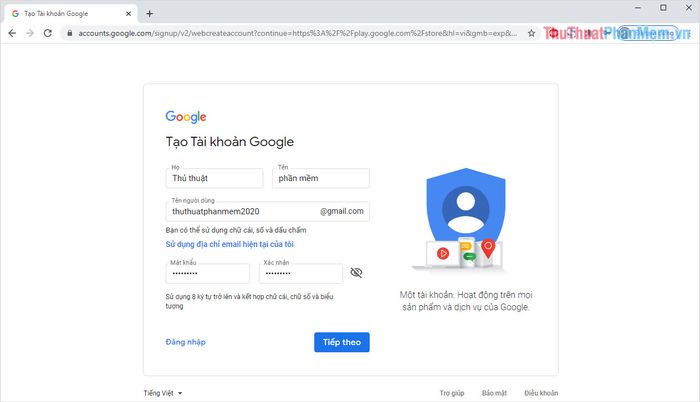
Bước 5: Sau khi tạo tài khoản thành công, Google sẽ yêu cầu bạn xem xét và chấp thuận các điều khoản về quyền riêng tư và bảo mật. Cuộn xuống cuối trang và nhấn Chấp thuận để hoàn tất.
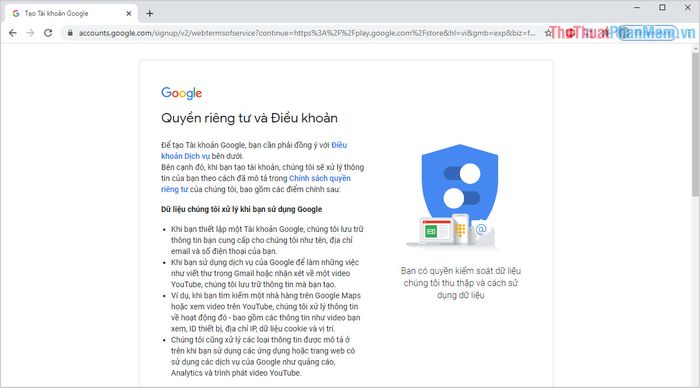
Bước 6: Vậy là bạn đã hoàn thành việc tạo tài khoản Google Play trên máy tính. Sau khi hoàn tất, hệ thống sẽ tự động đăng nhập giúp bạn ngay lập tức.
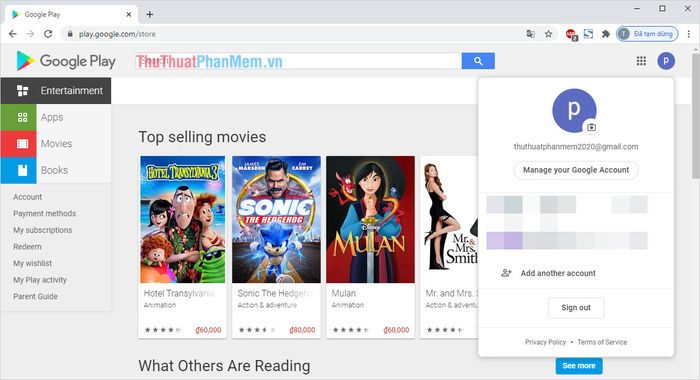
Trong bài viết này, Tripi đã chia sẻ cách tạo tài khoản Google Play trên máy tính một cách nhanh chóng và chính xác. Chúc bạn có những trải nghiệm tuyệt vời và một ngày tràn đầy niềm vui!
Có thể bạn quan tâm

Top 5 tiệm chụp ảnh thẻ lấy ngay đẹp và chất lượng tại TP. Hạ Long, Quảng Ninh

10 Địa Điểm Chụp Ảnh Kỷ Yếu Đáng Nhớ Cho Học Sinh, Sinh Viên Hà Nội - Lưu Giữ Thanh Xuân Rực Rỡ

Top 10 Mặt Nạ Dưỡng Ẩm Cho Da Vào Mùa Đông

Top 10 bản song ca đi vào lòng người - Giai điệu hòa quyện, cảm xúc vẹn nguyên

10 Lý do khiến bạn say đắm mùa thu Hà Nội


